VC中自己定义的文件类型关联图标和程序
- 格式:docx
- 大小:20.86 KB
- 文档页数:6
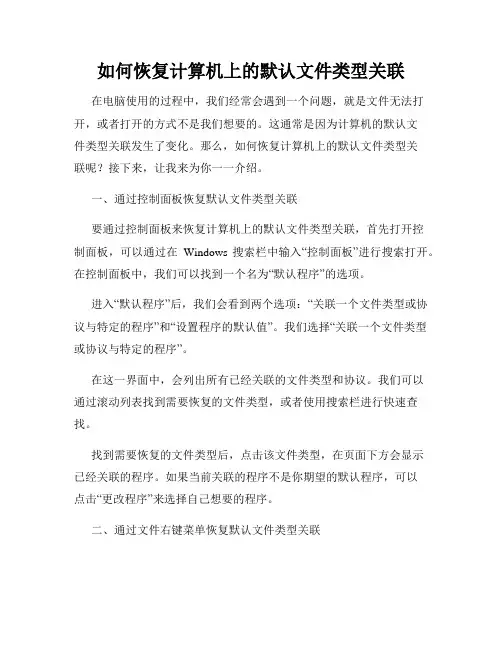
如何恢复计算机上的默认文件类型关联在电脑使用的过程中,我们经常会遇到一个问题,就是文件无法打开,或者打开的方式不是我们想要的。
这通常是因为计算机的默认文件类型关联发生了变化。
那么,如何恢复计算机上的默认文件类型关联呢?接下来,让我来为你一一介绍。
一、通过控制面板恢复默认文件类型关联要通过控制面板来恢复计算机上的默认文件类型关联,首先打开控制面板,可以通过在Windows搜索栏中输入“控制面板”进行搜索打开。
在控制面板中,我们可以找到一个名为“默认程序”的选项。
进入“默认程序”后,我们会看到两个选项:“关联一个文件类型或协议与特定的程序”和“设置程序的默认值”。
我们选择“关联一个文件类型或协议与特定的程序”。
在这一界面中,会列出所有已经关联的文件类型和协议。
我们可以通过滚动列表找到需要恢复的文件类型,或者使用搜索栏进行快速查找。
找到需要恢复的文件类型后,点击该文件类型,在页面下方会显示已经关联的程序。
如果当前关联的程序不是你期望的默认程序,可以点击“更改程序”来选择自己想要的程序。
二、通过文件右键菜单恢复默认文件类型关联除了通过控制面板,我们还可以通过文件的右键菜单来恢复默认文件类型关联。
首先,找到需要恢复的文件,然后右键点击该文件,在右键菜单中选择“打开方式”或者“打开方式”下的“选择默认程序”。
在弹出的窗口中,我们可以看到已经关联的程序列表。
如果当前关联的程序不是我们期望的默认程序,可以选择其他程序,并勾选“始终使用选定的程序打开此类文件”。
选择完毕后,点击“确定”即可完成文件类型关联的恢复。
三、通过第三方软件恢复默认文件类型关联除了上述方法,我们还可以借助第三方软件来恢复默认文件类型关联。
有一些软件可以帮助我们自动检测和修复损坏的文件关联。
我们可以在互联网上搜索并下载这些第三方软件,并按照软件的操作指引进行使用。
一般情况下,这些软件会提供一个简单直观的界面,让用户通过几个简单的步骤即可完成文件类型关联的恢复。
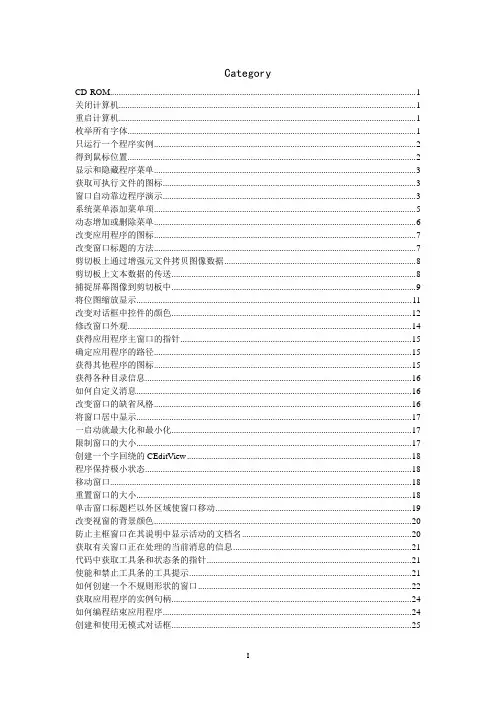
CategoryCD-ROM (1)关闭计算机 (1)重启计算机 (1)枚举所有字体 (1)只运行一个程序实例 (2)得到鼠标位置 (2)显示和隐藏程序菜单 (3)获取可执行文件的图标 (3)窗口自动靠边程序演示 (3)系统菜单添加菜单项 (5)动态增加或删除菜单 (6)改变应用程序的图标 (7)改变窗口标题的方法 (7)剪切板上通过增强元文件拷贝图像数据 (8)剪切板上文本数据的传送 (8)捕捉屏幕图像到剪切板中 (9)将位图缩放显示 (11)改变对话框中控件的颜色 (12)修改窗口外观 (14)获得应用程序主窗口的指针 (15)确定应用程序的路径 (15)获得其他程序的图标 (15)获得各种目录信息 (16)如何自定义消息 (16)改变窗口的缺省风格 (16)将窗口居中显示 (17)一启动就最大化和最小化 (17)限制窗口的大小 (17)创建一个字回绕的CEditView (18)程序保持极小状态 (18)移动窗口 (18)重置窗口的大小 (18)单击窗口标题栏以外区域使窗口移动 (19)改变视窗的背景颜色 (20)防止主框窗口在其说明中显示活动的文档名 (20)获取有关窗口正在处理的当前消息的信息 (21)代码中获取工具条和状态条的指针 (21)使能和禁止工具条的工具提示 (21)如何创建一个不规则形状的窗口 (22)获取应用程序的实例句柄 (24)如何编程结束应用程序 (24)创建和使用无模式对话框 (25)怎样加载其他的应用程序 (26)使窗口始终在最前方 (27)在对话框中显示一个位图 (27)获取一个对话控件的指针 (27)改变控件的字体 (28)OLE控件中使用OLE_COLOR数据类型 (28)在不使用通用文件打开对话的情况下如何显示一个文件列表 (29)旋转按钮控件 (29)用位图显示下压按钮 (29)创建三态下压按钮 (30)如何动态创建控件 (30)限制编辑框中的准许字符 (30)向列表框中添加多个项时防止闪烁 (32)向编辑控件中添加文本 (32)访问预定义的GDI对象 (32)获取GDI对象的属性信息 (33)实现一个橡皮区矩形 (34)更新翻转背景颜色的文本 (36)创建一个具有特定点大小的字体 (36)如何计算一个串的大小 (37)显示旋转文本 (37)显示包含标签字符的串 (39)串太长时如何在其末尾显示一个省略号 (39)为什么即使调用EnableMenuItem菜单项后,菜单项还处于禁止状态 (39)在用户环境中如何确定系统显示元素的颜色 (40)查询和设置系统参数 (40)确定当前屏幕分辨率 (41)使用预定义Windows光标 (41)检索原先的Task Manager应用程序使用的任务列表 (41)确定Windows和Windows系统目录 (42)在哪儿创建临文件 (43)我怎样才能建立一个等待光标 (44)访问桌面窗口 (44)怎样用COLORREF (44)在应用程序中循环浏览已经打开的文档、视图 (45)MFC在窗口标题栏 (45)CD-ROM打开:mciSendString("Set cdAudio door open wait",NULL,0,NULL);关闭:mciSendString("Set cdAudio door closed wait",NULL,0,NULL);关闭计算机OSVERSIONINFO OsVersionInfo; //包含操作系统版本信息的数据结构OsVersionInfo.dwOSVersionInfoSize = sizeof(OSVERSIONINFO);GetVersionEx(&OsVersionInfo); //获取操作系统版本信息if(OsVersionInfo.dwPlatformId == VER_PLATFORM_WIN32_WINDOWS){//Windows98,调用ExitWindowsEx()函数重新启动计算机DWORD dwReserved;ExitWindowsEx(EWX_REBOOT,dwReserved); //可以改变第一个参数,实现注销用户、//关机、关闭电源等操作// 退出前的一些处理程序}重启计算机typedef int (CALLBACK *SHUTDOWNDLG)(int); //显示关机对话框函数的指针HINSTANCE hInst = LoadLibrary("shell32.dll"); //装入shell32.dll SHUTDOWNDLG ShutDownDialog; //指向shell32.dll库中显示关机对话框函数的指针if(hInst != NULL){//获得函数的地址并调用之ShutDownDialog = (SHUTDOWNDLG)GetProcAddress(hInst,(LPSTR)60);(*ShutDownDialog)(0);}枚举所有字体LOGFONT lf;lf.lfCharSet = DEFAULT_CHARSET; // Initialize the LOGFONT structurestrcpy(lf.lfFaceName,"");CClientDC dc (this);// Enumerate the font families::EnumFontFamiliesEx((HDC)dc,&lf,(FONTENUMPROC) EnumFontFamProc,(LPARAM) this,0);//枚举函数int CALLBACK EnumFontFamProc(LPENUMLOGFONT lpelf,LPNEWTEXTMETRIC lpntm,DWORD nFontType,long lparam){// Create a pointer to the dialog windowCDay7Dlg* pWnd = (CDay7Dlg*) lparam;// add the font name to the list boxpWnd ->m_ctlFontList.AddString(lpelf ->elfLogFont.lfFaceName);// Return 1 to continue font enumerationreturn 1;}其中m_ctlFontList是一个列表控件变量只运行一个程序实例if( FindWindow(NULL,"程序标题")) exit(0);或CreateMutx:HANDLE m_hMutex = ::CreateMutex(NULL,true,_T("MBD"));if(GetLastError() == ERROR_ALREADY_EXISTS){ReleaseMutex(m_hMutex);::MessageBox(NULL,_T("应用程序已经运行!"),_T("系统提示"),MB_OK|MB_ICONSTOP);return FALSE;}也可以用CreateThread,方法同CreateMutex得到鼠标位置CPoint pt;GetCursorPos(&pt); //得到位置显示和隐藏程序菜单CWnd *pWnd=AfxGetMainWnd();if(b_m) //隐藏菜单{pWnd->SetMenu(NULL);pWnd->DrawMenuBar();b_m=false;}else{CMenu menu;menu.LoadMenu(IDR_MAINFRAME); ////显示菜单也可改变菜单项pWnd->SetMenu(&menu);pWnd->DrawMenuBar();b_m=true;menu.Detach();}获取可执行文件的图标HICON hIcon=::ExtractIcon(AfxGetInstanceHandle(),_T("NotePad.exe"),0); if (hIcon &&hIcon!=(HICON)-1){pDC->DrawIcon(10,10,hIcon);}DestroyIcon(hIcon);窗口自动靠边程序演示BOOL AdjustPos(CRect* lpRect){//自动靠边int iSX=GetSystemMetrics(SM_CXFULLSCREEN);int iSY=GetSystemMetrics(SM_CYFULLSCREEN);RECT rWorkArea;BOOL bResult = SystemParametersInfo(SPI_GETWORKAREA, sizeof(RECT), &rWorkAre a, 0);CRect rcWA;if(!bResult){//如果调用不成功就利用GetSystemMetrics获取屏幕面积rcWA=CRect(0,0,iSX,iSY);}elsercWA=rWorkArea;int iX=lpRect->left;int iY=lpRect->top;if(iX < rcWA.left + DETASTEP && iX!=rcWA.left){//调整左//pWnd->SetWindowPos(NULL,rcWA.left,iY,0,0,SWP_NOSIZE);lpRect->OffsetRect(rcWA.left-iX,0);AdjustPos(lpRect);return TRUE;}if(iY < rcWA.top + DETASTEP && iY!=rcWA.top){//调整上//pWnd->SetWindowPos(NULL ,iX,rcWA.top,0,0,SWP_NOSIZE);lpRect->OffsetRect(0,rcWA.top-iY);AdjustPos(lpRect);return TRUE;}if(iX + lpRect->Width() > rcWA.right - DETASTEP && iX !=rcWA.right-lpRect->W idth()){//调整右//pWnd->SetWindowPos(NULL ,rcWA.right-rcW.Width(),iY,0,0,SWP_NOSIZE);lpRect->OffsetRect(rcWA.right-lpRect->right,0);AdjustPos(lpRect);return TRUE;}if(iY + lpRect->Height() > rcWA.bottom - DETASTEP && iY !=rcWA.bottom-lpRect->Height()){//调整下//pWnd->SetWindowPos(NULL ,iX,rcWA.bottom-rcW.Height(),0,0,SWP_NOSIZE);lpRect->OffsetRect(0,rcWA.bottom-lpRect->bottom);return TRUE;}return FALSE;}//然后在ONMOVEING事件中使用所下过程调用CRect r=*pRect;AdjustPos(&r);*pRect=(RECT)r;系统菜单添加菜单项给系统菜单添加一个菜单项需要进行下述三个步骤:首先,使用Resource Symbols对话(在View菜单中选择Resource Symbols...可以显示该对话)定义菜单项ID,该ID应大于0x0F而小于0xF000;其次,调用CWnd::GetSystemMenu获取系统菜单的指针并调用CWnd:: Appendmenu将菜单项添加到菜单中。
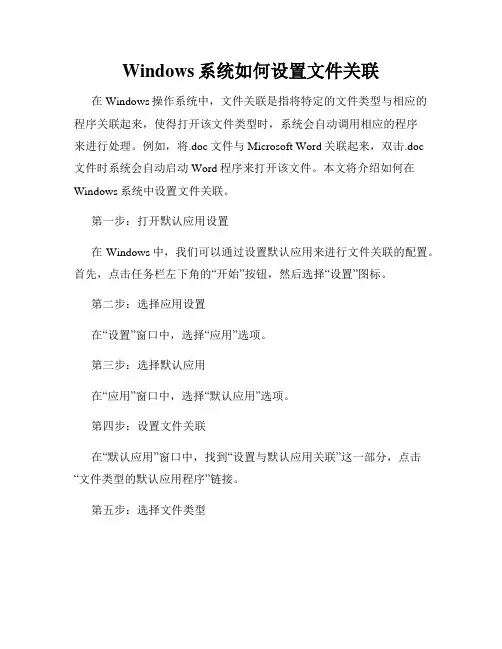
Windows系统如何设置文件关联在Windows操作系统中,文件关联是指将特定的文件类型与相应的程序关联起来,使得打开该文件类型时,系统会自动调用相应的程序来进行处理。
例如,将.doc文件与Microsoft Word关联起来,双击.doc文件时系统会自动启动Word程序来打开该文件。
本文将介绍如何在Windows系统中设置文件关联。
第一步:打开默认应用设置在Windows中,我们可以通过设置默认应用来进行文件关联的配置。
首先,点击任务栏左下角的“开始”按钮,然后选择“设置”图标。
第二步:选择应用设置在“设置”窗口中,选择“应用”选项。
第三步:选择默认应用在“应用”窗口中,选择“默认应用”选项。
第四步:设置文件关联在“默认应用”窗口中,找到“设置与默认应用关联”这一部分,点击“文件类型的默认应用程序”链接。
第五步:选择文件类型在“文件类型的默认应用程序”窗口中,系统将列出已知的常见文件类型。
你可以浏览列表,或者在搜索框中输入文件类型的关键词进行搜索。
找到你想设置关联的文件类型并点击。
第六步:选择默认程序在弹出的窗口中,系统将列出与该文件类型关联的程序列表。
你可以选择一个默认程序,也可以从Microsoft Store中下载其他适用的程序。
点击所选程序并将其设置为默认程序。
第七步:检查关联完成以上设置后,你可以尝试打开关联的文件类型,系统应会自动启动已设置的默认程序打开该文件。
需要注意的是,如果你安装了多个与某一文件类型兼容的程序,你可以通过右键点击文件,选择“打开方式”来选择不同的程序进行打开。
总结:在Windows系统中,设置文件关联可以让我们更加方便地打开和编辑不同格式的文件。
通过以上步骤,你可以自由地设置文件关联,将指定的文件类型与所需的程序进行关联,以满足你的个性化需求。
希望本文能够帮助你成功设置Windows系统中的文件关联,提升你的使用体验。
如果你在设置过程中遇到问题,建议查阅相关的官方文档或寻求专业人士的帮助。
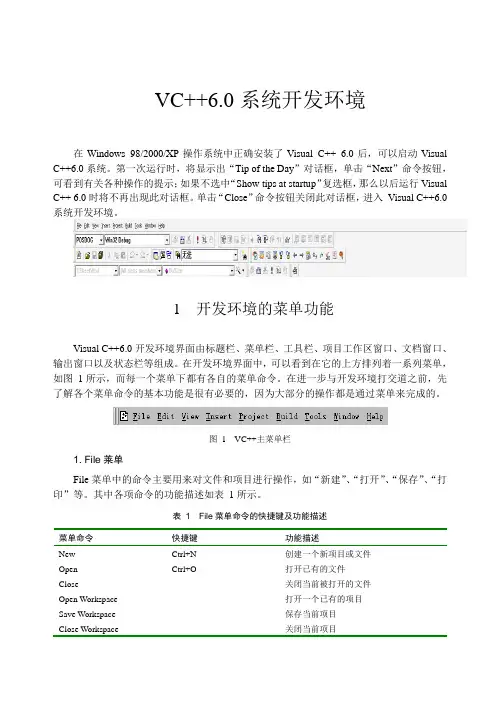
VC++6.0系统开发环境在Windows 98/2000/XP操作系统中正确安装了Visual C++ 6.0后,可以启动Visual C++6.0系统。
第一次运行时,将显示出“Tip of the Day”对话框,单击“Next”命令按钮,可看到有关各种操作的提示;如果不选中“Show tips at startup”复选框,那么以后运行Visual C++ 6.0时将不再出现此对话框。
单击“Close”命令按钮关闭此对话框,进入Visual C++6.0系统开发环境。
1 开发环境的菜单功能Visual C++6.0开发环境界面由标题栏、菜单栏、工具栏、项目工作区窗口、文档窗口、输出窗口以及状态栏等组成。
在开发环境界面中,可以看到在它的上方排列着一系列菜单,如图1所示,而每一个菜单下都有各自的菜单命令。
在进一步与开发环境打交道之前,先了解各个菜单命令的基本功能是很有必要的,因为大部分的操作都是通过菜单来完成的。
图 1 VC++主菜单栏1. File莱单File菜单中的命令主要用来对文件和项目进行操作,如“新建”、“打开”、“保存”、“打印”等。
其中各项命令的功能描述如表1所示。
表 1 File菜单命令的快捷键及功能描述菜单命令快捷键功能描述New Ctrl+N 创建一个新项目或文件Open Ctrl+O 打开已有的文件Close 关闭当前被打开的文件Open Workspace 打开一个已有的项目Save Workspace 保存当前项目Close Workspace 关闭当前项目Save Ctrl+S 保存当前文件Save As 将当前文件用新文件名保存Save All 保存所有打开的文件Page Setup 文件打印的页设置(续表)菜单命令快捷键功能描述Print Ctrl+P 打印当前文件内容或选定的当前内容Recent Files 选择打开最近的文件Recent Workspace 选择打开最近的项目Exit 退出Visual C++6.0开发环境2. Edit菜单Edit菜单中的命令用来使用户方便快捷地编辑文件内容,如进行删除、复制等操作,其中大多数命令功能与Windows中标准字处理程序的编辑命令一致,各项命令的快捷键及它们的功能描述如表2所示。
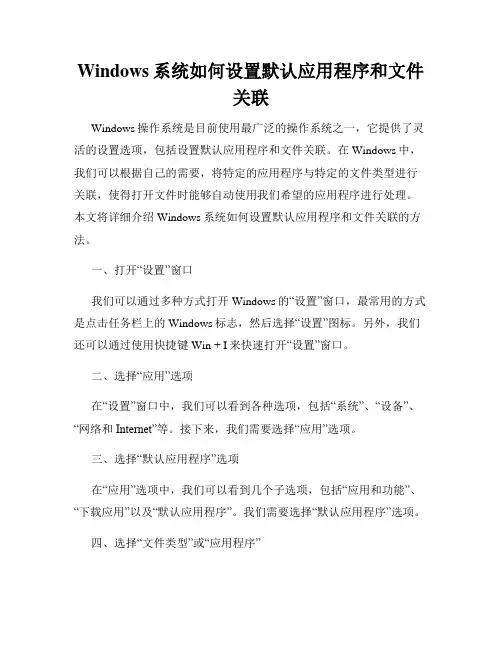
Windows系统如何设置默认应用程序和文件关联Windows操作系统是目前使用最广泛的操作系统之一,它提供了灵活的设置选项,包括设置默认应用程序和文件关联。
在Windows中,我们可以根据自己的需要,将特定的应用程序与特定的文件类型进行关联,使得打开文件时能够自动使用我们希望的应用程序进行处理。
本文将详细介绍Windows系统如何设置默认应用程序和文件关联的方法。
一、打开“设置”窗口我们可以通过多种方式打开Windows的“设置”窗口,最常用的方式是点击任务栏上的Windows标志,然后选择“设置”图标。
另外,我们还可以通过使用快捷键Win + I来快速打开“设置”窗口。
二、选择“应用”选项在“设置”窗口中,我们可以看到各种选项,包括“系统”、“设备”、“网络和Internet”等。
接下来,我们需要选择“应用”选项。
三、选择“默认应用程序”选项在“应用”选项中,我们可以看到几个子选项,包括“应用和功能”、“下载应用”以及“默认应用程序”。
我们需要选择“默认应用程序”选项。
四、选择“文件类型”或“应用程序”在“默认应用程序”选项中,我们可以看到当前系统中已经关联了的应用程序和文件类型。
我们可以通过向下滚动查看完整的列表。
如果我们想要设置某个文件类型的默认应用程序,我们需要点击该文件类型的右侧,然后在弹出的菜单中选择我们希望的应用程序。
如果我们想要设置某个应用程序的默认文件类型,我们需要点击该应用程序的右侧,然后在弹出的菜单中选择我们希望的文件类型。
五、选择“Microsoft Store”在某些情况下,特定的应用程序可能来自于Microsoft Store,而不是事先安装在系统中。
在这种情况下,我们需要点击“Microsoft Store”链接,然后在Microsoft Store中找到并安装我们希望的应用程序。
六、选择“外部链接”除了在“应用”选项的“默认应用程序”中设置默认应用程序和文件关联,我们还可以通过使用Windows资源管理器的“外部链接”功能来设置。
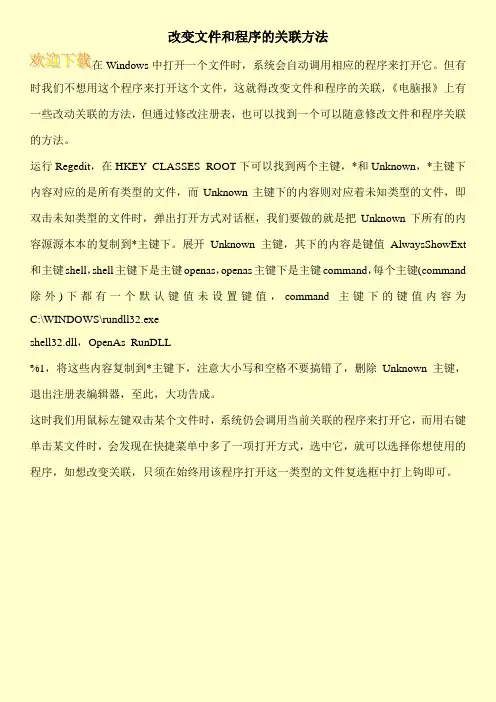
改变文件和程序的关联方法
在Windows中打开一个文件时,系统会自动调用相应的程序来打开它。
但有时我们不想用这个程序来打开这个文件,这就得改变文件和程序的关联,《电脑报》上有一些改动关联的方法,但通过修改注册表,也可以找到一个可以随意修改文件和程序关联的方法。
运行Regedit,在HKEY_CLASSES_ROOT下可以找到两个主键,*和Unknown,*主键下内容对应的是所有类型的文件,而Unknown主键下的内容则对应着未知类型的文件,即双击未知类型的文件时,弹出打开方式对话框,我们要做的就是把Unknown下所有的内容源源本本的复制到*主键下。
展开Unknown主键,其下的内容是键值AlwaysShowExt 和主键shell,shell主键下是主键openas,openas主键下是主键command,每个主键(command 除外)下都有一个默认键值未设置键值,command主键下的键值内容为C:\WINDOWS\rundll32.exe
shell32.dll,OpenAs_RunDLL
%1,将这些内容复制到*主键下,注意大小写和空格不要搞错了,删除Unknown主键,退出注册表编辑器,至此,大功告成。
这时我们用鼠标左键双击某个文件时,系统仍会调用当前关联的程序来打开它,而用右键单击某文件时,会发现在快捷菜单中多了一项打开方式,选中它,就可以选择你想使用的程序,如想改变关联,只须在始终用该程序打开这一类型的文件复选框中打上钩即可。
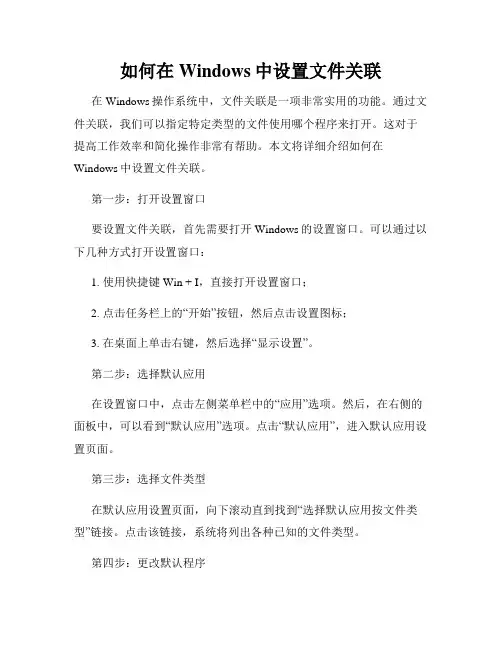
如何在Windows中设置文件关联在Windows操作系统中,文件关联是一项非常实用的功能。
通过文件关联,我们可以指定特定类型的文件使用哪个程序来打开。
这对于提高工作效率和简化操作非常有帮助。
本文将详细介绍如何在Windows中设置文件关联。
第一步:打开设置窗口要设置文件关联,首先需要打开Windows的设置窗口。
可以通过以下几种方式打开设置窗口:1. 使用快捷键Win + I,直接打开设置窗口;2. 点击任务栏上的“开始”按钮,然后点击设置图标;3. 在桌面上单击右键,然后选择“显示设置”。
第二步:选择默认应用在设置窗口中,点击左侧菜单栏中的“应用”选项。
然后,在右侧的面板中,可以看到“默认应用”选项。
点击“默认应用”,进入默认应用设置页面。
第三步:选择文件类型在默认应用设置页面,向下滚动直到找到“选择默认应用按文件类型”链接。
点击该链接,系统将列出各种已知的文件类型。
第四步:更改默认程序在文件类型列表中,找到您要更改关联程序的文件类型。
例如,如果您要将PDF文件关联到Adobe Reader,找到.pdf文件类型。
在文件类型旁边,会显示当前关联的程序。
点击该程序旁边的程序图标,系统将弹出一个程序列表供您选择。
在列表中选择您想要关联的程序,例如Adobe Reader。
选择后,系统将自动为您更改关联程序。
第五步:关联其他文件类型如果您还想关联其他文件类型到同一个程序,重复第四步的操作。
在文件类型列表中选择其他文件类型,并将其关联到您选择的程序。
第六步:自定义关联程序如果在系统提供的程序列表中没有您想要关联的程序,可以点击“从Microsoft Store中获取应用”链接,打开Microsoft Store应用商店,以搜索并安装您需要的程序。
此外,您还可以点击“寻找应用在您的计算机上”链接,手动选择已经安装在您计算机上的应用程序。
系统将提供一个浏览窗口,让您选择要关联的程序所在的路径。
第七步:完成设置完成以上步骤后,文件关联的设置就完成了。

CC++写出的exe程序怎么添加图标(转)C/C++写出的exe程序怎么添加图标⼤家编写C/C++程序时都知道会⽣成exe可执⾏⽂件(windows系统)不过很显然这样的⽂件并不好看,那么你想不想让你的程序有⼀个个性的图标呢?⼀般我们写c/c++应该是在vc6.0或者是vs系列⾥写的,这⾥将分别演⽰。
⾸先是VC6.0环境编写⼀段代码先。
这⾥编写的是C++,当然也可以使⽤C。
CTRL+F7编译⼀下,编译好了之后****点击FileView,会显⽰⼯作区,右键⼯作区选择“添加新⼯程到⼯作空间“,弹出窗⼝。
点击⽂件->>>资源脚本然后输⼊⽂件名,点击确定,弹出右键点击插⼊选择Icon 右⽅选择新建或引⼊,这⾥选择引⼊ico⽂件(如果你没有ico图标⽂件可以选择新建)图标必须是ico⽂件,先⽤⼀个PS图标,然后CTRL+S 保存下。
然后就可以再次编译运⾏你的程序了。
但是你发现图标并没有改变,不要着急,打开你的源⽂件所在的⽂件夹,然后会有⼀个⽂件夹Debug打开后你会发现exe图标已经改变了然后是VS环境其实两者⽅式是⼀样的,但你们总有奇怪的问题。
那就来吧。
这⾥使⽤的是VS2017版本,其实都⼀样。
为了照顾菜鸟,这⾥从头演⽰吧,点击-----⽂件—新建—项⽬选择空项⽬,改⼀下名称和路径,然后确定就好了,之后会弹出:解决⽅案管理器,如果没有那你就使⽤快捷键CTRL+alt+L弹出,就是下⾯这个,然后就开始创建源⽂件,,右键源⽂件选择添加---->新建项选择C++⽂件(在vs2017⾥不建议写C语⾔)改⽂件名,点添加。
然后就写写代码呗。
好了,以下是添加图标::右键资源⽂件选择添加---->资源熟悉吧,是不是跟vc6.0的⼀样,接下来的步骤也⼀样,导⼊或者新建(新建就是在⾥⾯⾃⼰画出来图标内有画图⼯具)图标后,CTRL+S 保存后运⾏就好了,如果运⾏有⿊窗⼝闪⼀下,可以在代码末尾添加代码来阻⽌。
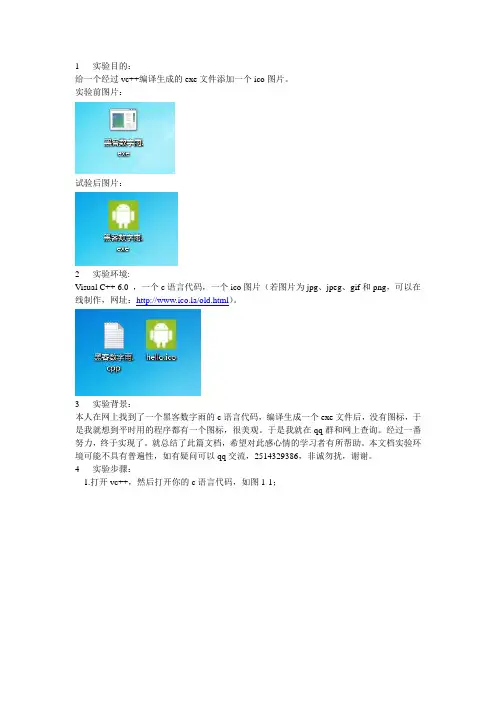
1 实验目的:给一个经过vc++编译生成的exe文件添加一个ico图片。
实验前图片:试验后图片:2 实验环境:Visual C++ 6.0 ,一个c语言代码,一个ico图片(若图片为jpg、jpeg、gif和png,可以在线制作,网址:/old.html)。
3 实验背景:本人在网上找到了一个黑客数字雨的c语言代码,编译生成一个exe文件后,没有图标,于是我就想到平时用的程序都有一个图标,很美观。
于是我就在qq群和网上查询。
经过一番努力,终于实现了。
就总结了此篇文档,希望对此感心情的学习者有所帮助。
本文档实验环境可能不具有普遍性,如有疑问可以qq交流,2514329386,非诚勿扰,谢谢。
4 实验步骤:1.打开vc++,然后打开你的c语言代码,如图1-1;图1-1编译生成一个没有图标的exe文件,如图1-2。
(这要求你会用vc++编译exe文件哦,可以qq交流哦,当然,大神们看了这个文档可能要笑了,对于他们这是小菜一碟,其实很简单,操作几次就会了)2.将ico图片放在exe文件所在的目录下,如图2-13.回到图1-1,点标题栏的插入,再选择资源。
如图3-1;图3-1弹出图3-2,选择图中的icon,再选着引入;图3-2 弹出图3-3,选择你的ico图片,再点引入;图3-3 接着弹出图3-4;点保存;弹出图3-5,输入文件名,图中为Script1.rc,你可以改为test.rc;在按保存;又回到了图3-4.在Debug文件夹中多了两个文件,如图3-6图3-6在图3-4中选择工程下的添加到工程下的文件如图3-7后弹出图3-8图3-7图3-8选择刚才保存的test.rc(我把刚才的Script1.rc改成了test.rc了)再按确定。
然后,点标题栏下的组建下的组建(快捷键为F7)如图3-9我使用的是win7系统,会弹出图3-10图3-10选着运行成序就OK了。
此时打开Debug文件夹发现exe文件就有了图标。
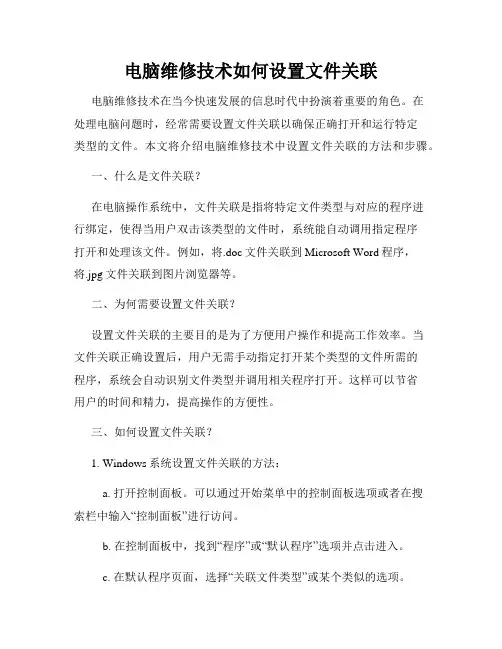
电脑维修技术如何设置文件关联电脑维修技术在当今快速发展的信息时代中扮演着重要的角色。
在处理电脑问题时,经常需要设置文件关联以确保正确打开和运行特定类型的文件。
本文将介绍电脑维修技术中设置文件关联的方法和步骤。
一、什么是文件关联?在电脑操作系统中,文件关联是指将特定文件类型与对应的程序进行绑定,使得当用户双击该类型的文件时,系统能自动调用指定程序打开和处理该文件。
例如,将.doc文件关联到Microsoft Word程序,将.jpg文件关联到图片浏览器等。
二、为何需要设置文件关联?设置文件关联的主要目的是为了方便用户操作和提高工作效率。
当文件关联正确设置后,用户无需手动指定打开某个类型的文件所需的程序,系统会自动识别文件类型并调用相关程序打开。
这样可以节省用户的时间和精力,提高操作的方便性。
三、如何设置文件关联?1. Windows系统设置文件关联的方法:a. 打开控制面板。
可以通过开始菜单中的控制面板选项或者在搜索栏中输入“控制面板”进行访问。
b. 在控制面板中,找到“程序”或“默认程序”选项并点击进入。
c. 在默认程序页面,选择“关联文件类型”或某个类似的选项。
d. 在文件类型列表中,找到你想要设置关联的文件类型,例如.doc或.jpg等。
e. 右键点击该文件类型,选择“更改程序”选项。
f. 在弹出的窗口中,选择所需关联的程序。
可以从已安装的程序列表中选择,或者点击“浏览”按钮手动指定程序位置。
g. 确认所选程序后,点击“确定”保存设置。
2. macOS系统设置文件关联的方法:a. 打开“应用程序”文件夹。
b. 在“应用程序”文件夹中,找到你想要设置关联的程序,例如Microsoft Word或图片浏览器等。
c. 右键点击该程序,选择“显示简介”选项。
d. 在弹出的窗口中,找到“打开方式”或“打开为”选项。
e. 在“打开方式”中,选择程序所关联的文件类型。
例如,选择Microsoft Word关联.doc文件类型。
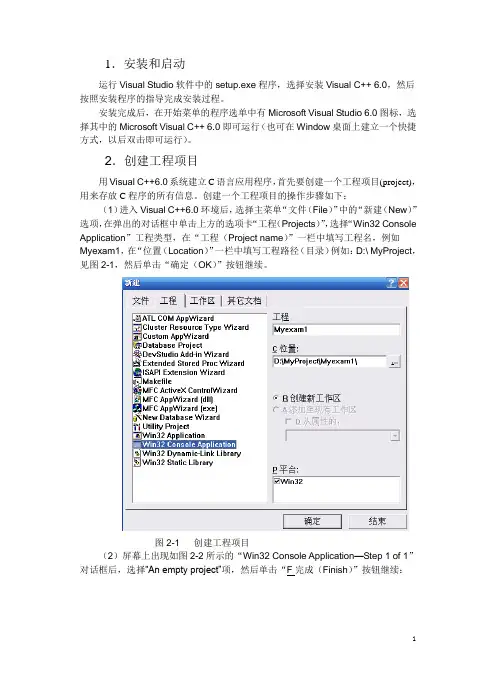
1.安装和启动运行Visual Studio软件中的setup.exe程序,选择安装Visual C++ 6.0,然后按照安装程序的指导完成安装过程。
安装完成后,在开始菜单的程序选单中有Microsoft Visual Studio 6.0图标,选择其中的Microsoft Visual C++ 6.0即可运行(也可在Window桌面上建立一个快捷方式,以后双击即可运行)。
2.创建工程项目用Visual C++6.0系统建立C语言应用程序,首先要创建一个工程项目(project),用来存放C程序的所有信息。
创建一个工程项目的操作步骤如下:(1)进入Visual C++6.0环境后,选择主菜单“文件(File)”中的“新建(New)”选项,在弹出的对话框中单击上方的选项卡“工程(Projects)”,选择“Win32 Console Application”工程类型,在“工程(Project name)”一栏中填写工程名,例如Myexam1,在“位置(Location)”一栏中填写工程路径(目录)例如:D:\ MyProject,见图2-1,然后单击“确定(OK)”按钮继续。
图2-1 创建工程项目(2)屏幕上出现如图2-2所示的“Win32 Console Application—Step 1 of 1”对话框后,选择“An empty project”项,然后单击“F完成(Finish)”按钮继续:图2-2 Win32 Console Application—Step 1 of 1对话框出现如图2-3所示的“新建工程信息(New Project Information)”对话框后,单击“确定(OK)”按钮完成工程创建。
创建的工作区文件为myexam1.dsw和工程项目文件myexam1.dsp。
图2-3 新建工程信息对话框3. 新建C源程序文件选择主菜单“工程(Project)”中的“添加工程(Add to Project) 新建(New)”选项,为工程添加新的C源文件。
怎样在Windows系统中设置文件关联在Windows系统中,我们常常需要设置文件关联来确定特定类型的文件应该由哪个程序打开。
文件关联指的是将特定文件类型与特定应用程序关联起来,使得在双击文件时,系统能够自动启动相应的程序来打开该文件。
本文将介绍在Windows系统中设置文件关联的方法。
一、使用默认程序设置文件关联在Windows系统中,我们可以通过以下步骤来设置文件关联:1. 右键点击要设置关联的文件。
2. 选择“打开方式”或“打开文件方式”选项。
3. 在弹出的菜单中,可以选择“其他应用”或“从应用商店安装”选项来选择使用特定的应用程序打开该文件。
4. 如果想要将该应用程序设置为默认程序来打开该文件类型,可以勾选“始终使用此应用打开.xxx文件”选项。
二、使用控制面板设置文件关联除了使用默认程序设置文件关联,我们还可以通过控制面板来完成设置。
具体步骤如下:1. 打开“控制面板”。
2. 在控制面板中,选择“程序”或“程序和功能”选项。
3. 点击“默认程序”选项。
4. 在默认程序中,可以选择“设置默认关联”来设置文件关联。
5. 在弹出的窗口中,可以按照文件扩展名的字母顺序,找到要设置关联的文件类型。
6. 点击该文件类型,然后选择“更改程序”来指定使用哪个程序打开该文件。
三、使用第三方工具设置文件关联除了系统自带的设置文件关联的方式,我们还可以使用一些第三方工具来进行设置。
这些工具通常提供了更丰富的功能,比如批量设置文件关联、备份和恢复关联等。
其中比较常用的工具有“Default Programs Editor”、“FileTypesMan”等。
四、注意事项在设置文件关联时,我们需要注意以下几点:1. 谨慎选择默认程序:在设置默认程序时,我们需要确保所选择的程序能够正确打开相应的文件类型,并且不会给系统带来安全问题。
2. 小心选择第三方工具:如果使用第三方工具来设置文件关联,我们需要选择信誉良好的工具,并遵循其提供的操作指导,以免造成不必要的麻烦或安全问题。
win7中VC6。
0 visual C++6。
0无法打开文件和向工程中添加文件的解决办法把FileTool.dll文件拷贝至 C:\Program Files\Microsoft Visual Studio\Common\MSDev98\AddIns 文件夹下在cmd下手动注册该dllregsvr32 ”C:\Program Files\Microsoft VisualStudio\Common\MSDev98\AddIns\FileTool.dll"win7中VC6.0 visual C++6。
0无法打开文件和向工程中添加文件的解决办法【已添加部分注释】具体做法如下:1。
从本文下方的下载地址下载FileTool。
dll,并将FileTool.dll 解压至VC安装目录中。
2。
在VC6.0中点击Tools(工具)——Customize(定制)3. 在出现的“Customize”对话框中,点击Add-I and Macro Files(附加项和宏文件)标签4. 点击Browse(浏览),定位刚才解压出来的FileTool。
dll文件,点击确定,然后点击OK保存设置5。
此时VC中会出现一个上面只有两个图标的工具栏,点击其右上角的“X"按钮将其关闭,然后关闭VC6。
0并重新启动程序6。
还是在VC6。
0中点击Tools(工具)—-Customize(定制)7。
在Customize对话框中点击Keboard(键盘)标签8。
从Category(类别)的下拉菜单框中选择File(文件)9.在Commands(命令)窗口中选择FileOpen10。
在Current keys(当前键)窗口中选择CTRL+O条目,并点击Remove (移去)11.从Category(类别)的下拉菜单框中选择Project(工程)12。
在Commands(命令)窗口中选择I ertFilesIntoProject(或是InsertFilesIntoProject),如果之前给它注册了快捷键,则按照上面所说步骤移除之,默认情况下它是没有快捷键的13。
CDR自定义文件关联推荐文章CDR快捷键可以自定义设置吗热度:党员学习有关文件增强学习教育自觉性发言稿热度:学习有关文件增强学习教育自觉性优秀发言稿热度:学习有关文件增强学习教育自觉性发言稿范文热度:涉密文件管理办法热度:您可以将多种不同的文件类型与Corel 应用程序关联起来。
双击已与某个应用程序建立了关联的文件,该应用程序就会启动并打开该文件。
您可以断开不再需要的文件类型关联。
下面就跟小编来了解一下吧!CDR自定义文件关联的方法与 CorelDRAW 关联文件类型1、单击“工具” →“选项”。
2、在类别列表中,双击全局,然后单击过滤器。
3、单击关联。
4、在与 CorelDRAW 关联的文件扩展名列表中,启用要关联的文件类型的复选框。
将文件类型与应用程序相关联,则会将该应用程序添加到用于打开该文件类型的推荐程序列表中。
要在Windows 中进行浏览时打开CorelDRAW 中关联的文件类型的文件,您还需要将CorelDRAW 设置为默认程序。
为此,请单击Windows 任务栏上的开始按钮,然后单击默认程序。
然后,单击将文件类型或协议与程序相关联。
有关如何更改文件类型的默认程序的详细说明,请参阅 Windows 帮助。
断开 CorelDRAW 文件类型关联1、单击“工具”→“选项”。
2、在类别列表中,双击全局,然后单击过滤器。
3、单击关联。
4、在与 CorelDRAW 关联的文件扩展名列表中,禁用要断关联开文件类型的复选框。
可以通过单击重置来重置文件关联。
CDR自定义文件关联将本文的Word文档下载到电脑,方便收藏和打印推荐度:点击下载文档文档为doc格式。
第一部分 C语言集成开发环境从“Hello,World!”开始Visual C++ 6.0集成开发环境介绍Turbo C 2.0集成开发环境介绍 从“Hello,World!”开始 1. 编辑程序 (1) 首先在磁盘上建立一个自己的文件夹,用来放置你的工程文件。
假如文件夹建在D盘上,文件夹命名为MyProjects。
(2) 打开Visual C++ 6.0集成开发环境,如图1-1所示。
图1-1 Visual C++ 6.0集成开发环境(3) 选择“文件”菜单中的“新建”命令,在打开的“新建”对话框中选择“工程”标签,如图1-2所示。
然后选择“Win32 Console Application”,在“工程名称”文本框中输入工程名“mytest”,在“位置”文本框中输入你刚刚创建的文件夹路径,或者点击图标,选择你建立的文件夹路径,点击“确定”按钮,打开如图1-3所示的对话框。
图1-2 “新建”对话框图1-3 选择程序类型对话框 (4) 选中“一个空工程”,点击“完成”按钮,进入“新建工程信息”对话框,如图1-4所示。
在该对话框中,显示Visual C++ 6.0集成开发环境自动创建的工程骨架信息。
点击“确定”按钮,这时候会看到在你创建的文件夹下自动生成了一个“mytest”文件夹,在“mytest”文件夹下自动生成了若干个文件或文件夹。
这些文件和文件夹是支持你创建的工程的,请不要删除。
图1-4 “新建工程信息”对话框(5) 给该工程添加C源程序文件。
选择“文件”菜单中的“新建”命令,打开“新建”对话框,选择“文件”标签,然后选择“C++ Source File”,在“文件名”文本框中输入C源程序文件名“test.c”(如果省略 .c,则系统自动加上 .cpp),在“位置”文本框中输入你创建的文件夹路径,或者点击图标选择你创建的文件夹路径,如图1-5所示。
注意:应该选中“添加到工程”复选框,使得创建的该源程序文件自动添加到你创建的工程中。
VC中自己定义的文件类型关联图标和程序(2011-10-18 13:48:20)分类:VC/MFC标签:itCCommandLineInfo cmdInfo;ParseCommandLine(cmdInfo);CString strFilePathName=cmdInfo.m_strFileName;得到运行程序的文件名将RegeditToSystem();加入InitInstance()函数的最后void CMtsToolApp::RegeditToSystem(){//////////////////////////////////////////////////////////////////BOOL isRegedit=true;HKEY hKEY;//定义有关的hKEY,在查询结束时要关闭//打开与路径data_Set相关的hKEY// LPCTSTR data_Set="Software//Microsoft//Windows NT//CurrentVersion//Accessibility//"; LPCTSTR data_Set="Software//Classes//.mtl//";//访问注册表,hKEY则保存此函数所打开的键的句柄int ret0=(::RegOpenKeyEx(HKEY_LOCAL_MACHINE,data_Set,0,KEY_READ,&hKEY)); if(ret0!=ERROR_SUCCESS)//如果无法打开hKEY,则中止程序的执行{//AfxMessageBox("错误:未在注册表中找到该键");isRegedit=false;// return false;}//查询有关的数据LPBYTE owner_Get=new BYTE[80];//定义用户姓名owner_GetDWORD type_1=REG_SZ;//定义数据类型DWORD cbData_1=80;//定义数据长度long ret1=::RegQueryValueEx(hKEY,"mtstool",NULL,&type_1,owner_Get,&cbData_1);if(ret1!=ERROR_SUCCESS){//AfxMessageBox("错误:无法查询注册表中该键值的内容");isRegedit=false;//return false;}RegCloseKey(hKEY);//////////////////////////////////////////////////////////////////////// TODO: Add your control notification handler code hereCString strAppPath;CString str="mtstoolfile";HKEY hkey;if(isRegedit==false){RegCreateKey(HKEY_CLASSES_ROOT,".mtl",&hkey);RegSetValueEx(hkey,NULL,NULL,REG_SZ,(CONST BYTE*)str.GetBuffer( str.GetLength() ),strlen(str));RegSetValueEx(hkey,"mtstool",NULL,REG_SZ,(unsigned char*)"mtstool3.0",strlen("mtstool3.0"));RegCloseKey(hkey);GetModuleFileName(NULL, strAppPath.GetBuffer(MAX_PATH), MAX_PATH);//获取自身路径strAppPath.ReleaseBuffer();int nPos=strAppPath.ReverseFind('\\');CString iconpath;iconpath.Format(_T("%s\\mtstool.ico"),strAppPath.Left(nPos));BOOLtemp=RegisterFileRelation(_T("mtstoolfile"),strAppPath,_T("mtstoolfile"),iconpath,_T("mtstool file"));}}BOOL CMtsToolApp::RegisterFileRelation( const CString& strExtension,const CString& strApplicationName,const CString& strRunKey,const CString& strDefaultIcon,const CString& strDescription ){HKEY hRegeditKey ;if ( RegOpenKey( HKEY_CLASSES_ROOT, strExtension, &hRegeditKey ) !=ERROR_SUCCESS ){if ( RegCreateKey( HKEY_CLASSES_ROOT, strExtension, &hRegeditKey ) !=ERROR_SUCCESS ){return FALSE ;}}RegSetValue( hRegeditKey, _T(""), REG_SZ, strRunKey, strRunKey.GetLength()+1 ) ; RegCloseKey( hRegeditKey ) ;if ( RegOpenKey( HKEY_CLASSES_ROOT, strRunKey, &hRegeditKey ) !=ERROR_SUCCESS ){if ( RegCreateKey( HKEY_CLASSES_ROOT, strRunKey, &hRegeditKey ) !=ERROR_SUCCESS )return FALSE ;}}RegSetValue( hRegeditKey, _T(""), REG_SZ, strDescription, strDescription.GetLength()+1 ) ; RegCloseKey( hRegeditKey ) ;if ( RegOpenKey( HKEY_CLASSES_ROOT, strRunKey, &hRegeditKey ) !=ERROR_SUCCESS ){if ( RegCreateKey( HKEY_CLASSES_ROOT, strRunKey, &hRegeditKey ) !=ERROR_SUCCESS ){return FALSE ;}}CString strRegedit ;strRegedit.Format( _T("%s\\DefaultIcon"), strRunKey ) ;if ( RegOpenKey( HKEY_CLASSES_ROOT, strRegedit, &hRegeditKey ) !=ERROR_SUCCESS ){if ( RegCreateKey( HKEY_CLASSES_ROOT, strRegedit, &hRegeditKey ) !=ERROR_SUCCESS ){return FALSE ;}}if ( strDefaultIcon.IsEmpty() ){strRegedit.Format( _T("%s"), strApplicationName ) ;}{strRegedit = strDefaultIcon ;}RegSetValue( hRegeditKey, _T(""), REG_SZ, strRegedit, strRegedit.GetLength()+1 ) ; RegCloseKey( hRegeditKey ) ;strRegedit.Format( _T("%s\\Shell"), strRunKey ) ;if ( RegOpenKey( HKEY_CLASSES_ROOT, strRegedit, &hRegeditKey ) != ERROR_SUCCESS ){if ( RegCreateKey( HKEY_CLASSES_ROOT, strRegedit, &hRegeditKey ) != ERROR_SUCCESS ){return FALSE ;}}strRegedit = _T("Open") ;RegSetValue( hRegeditKey, _T(""), REG_SZ, strRegedit, strRegedit.GetLength()+1 ) ; RegCloseKey( hRegeditKey ) ;strRegedit.Format( _T("%s\\Shell\\Open\\Command"), strRunKey ) ;if ( RegOpenKey( HKEY_CLASSES_ROOT, strRegedit, &hRegeditKey ) != ERROR_SUCCESS ){if ( RegCreateKey( HKEY_CLASSES_ROOT, strRegedit, &hRegeditKey ) != ERROR_SUCCESS ){return FALSE ;}}strRegedit.Format( _T("%s"), strApplicationName ) ;RegSetValue( hRegeditKey, _T(""), REG_SZ, strRegedit, strRegedit.GetLength()+1 ) ; RegCloseKey( hRegeditKey ) ;return TRUE ;}。